Калькулятор линукс: Калькулятор в терминале, некоторые команды для использования в Ubuntu
Содержание
Калькулятор в терминале, некоторые команды для использования в Ubuntu
В следующей статье мы рассмотрим некоторые команды для использования калькулятора из терминала из Ubuntu. Многим пользователям Gnu / Linux обычно необходимо использовать калькулятор из терминала несколько раз в день для каких-то целей, поэтому всегда интересно узнать некоторые варианты.
Сегодня мы можем найти множество команд, доступных для этой цели. Эти калькуляторы для терминала позволят нам выполнять всевозможные расчеты простой, научный или финансовый. Мы также сможем использовать эти команды в сценариях оболочки для более сложной математики. Далее мы рассмотрим некоторые из наиболее часто используемых.
Индекс
- 1 Команды для использования калькулятора в терминале
- 1.1 Команда Bc
- 1.1.1 Используйте команду bc
- 1.2 Команда Calc
- 1.2.1 Используйте команду calc
- 1.
 3 Команда expr
3 Команда expr- 1.3.1 Используйте команду expr
- 1.4 Команда Gcalccmd
- 1.4.1 Используйте команду gcalccmd
- 1.5 Команда QALC
- 1.5.1 Используйте команду qalc
- 1.6 Команды оболочки
- 1.1 Команда Bc
Теме статьи:
Qalculate: мощный бесплатный калькулятор с открытым исходным кодом
Команда Bc
Bc обозначает базовый калькулятор. Поддерживает числа произвольной точности с интерактивным выполнением операторов. Она имеет некоторое сходство в синтаксисе языка программирования C.
По умолчанию команда bc мы найдем его установленным на всех системах Gnu / Linux. Если вы не можете найти его установленным в вашей системе Debian / Ubuntu, вы можете использовать следующую команду для установки bc, открыв терминал (Ctrl + Alt + T) и введя его:
sudo apt install bc
Используйте команду bc
Мы можем используйте команду bc для выполнения всех видов вычислений прямо из терминала (Ctrl + Alt + T), набрав в нем:
Если мы используем -l параметр будет определена стандартная математическая библиотека:
bc -l
Команда Calc
Calc является простой калькулятор что позволяет нам выполнять все виды вычислений в командной строке.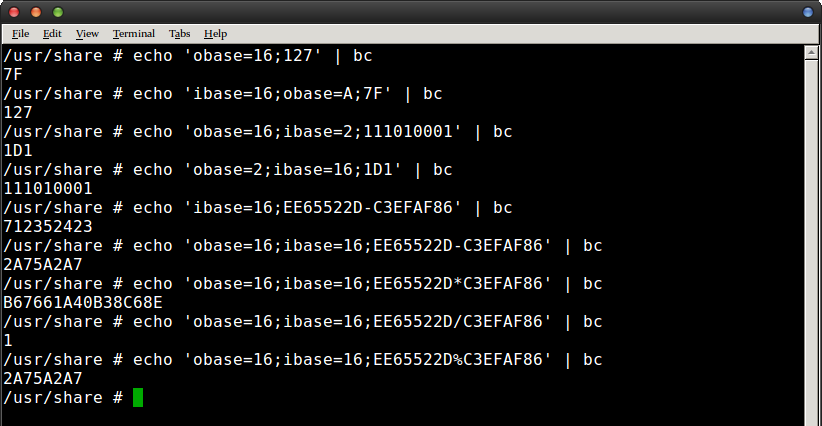 Чтобы установить его в системах Debian / Ubuntu, мы можем использовать следующую команду в терминале (Ctrl + Alt + T) для установки calc:
Чтобы установить его в системах Debian / Ubuntu, мы можем использовать следующую команду в терминале (Ctrl + Alt + T) для установки calc:
sudo apt install apcalc
Используйте команду calc
Мы сможем использовать команду calc для выполнять всевозможные расчеты прямо из терминала (Ctrl + Alt + T) с помощью интерактивный режим, письмо:
calc
Если мы предпочитаем использовать неинтерактивный режим, вам просто нужно написать команду, а затем выполнить операцию:
calc 88/22
Команда expr
Эта команда напечатает значение операции, которая сопровождает выраж на стандартном выходе. Он является частью coreutils, поэтому нам не нужно его устанавливать.
Используйте команду expr
Мы будем использовать следующий формат для основных расчетов.
Добавить:
expr 5 + 5
Чтобы вычесть:
expr 25 - 4
Делить:
expr 50 / 2
Команда Gcalccmd
Gnome-Calculator — официальный калькулятор для среды рабочего стола GNOME. Gcalccmd — консольная версия утилиты Калькулятор Gnome.
Gcalccmd — консольная версия утилиты Калькулятор Gnome.
Чтобы установить эту команду, вам просто нужно открыть терминал (Ctrl + Alt + T) и написать в нем:
sudo apt install gnome-calculator
Используйте команду gcalccmd
На следующем снимке экрана вы можете увидеть несколько примеров использования:
gcalccmd
Команда QALC
Это простой в использовании калькулятор, но он дает мощность и универсальность Обычно они предназначены для сложных математических пакетов, а также в качестве полезных инструментов для повседневных нужд.
Возможности включают большую библиотеку настраиваемых функций, вычислений и преобразований единиц измерения, символьных вычислений (включая интегралы и уравнения), произвольной точности, интервальной арифметики, построения графиков и простого в использовании интерфейса (GTK + и CLI).
Для систем Debian / Ubuntu мы сможем использовать qalc, набрав в терминале (Ctrl + Alt + T) следующую команду:
sudo apt install qalc
Используйте команду qalc
На следующем снимке экрана вы можете увидеть несколько примеров, чтобы получить представление о том, как использовать этот калькулятор:
qalc
Он может узнать больше о qalc на твоей странице GitHub.
Команды оболочки
Мы сможем использовать команды оболочки например echo, awk и т. д. выполнить расчет операций. Например, чтобы выполнить опцию, вам просто нужно ввести в терминал следующее (Ctrl + Alt + T):
echo $[ 34 * (12 + 27) ]
В этом случае мы также сможем использовать переменные при выполнении расчетов:
x=5 y=6 echo $[ $x + $y ]
Калькулятор, несомненно, является одним из самых важных инструментов, которые мы должны иметь в любой повседневной системе. По этой причине, если вы являетесь администратором или пользователем, ежедневно использующим терминал, эти команды, которые мы видели выше, могут быть полезны.
Содержание статьи соответствует нашим принципам редакционная этика. Чтобы сообщить об ошибке, нажмите здесь.
Вы можете быть заинтересованы
6 способов открыть калькулятор Gnome в Ubuntu
Калькулятор Gnome является приложением калькулятора по умолчанию для Ubuntu.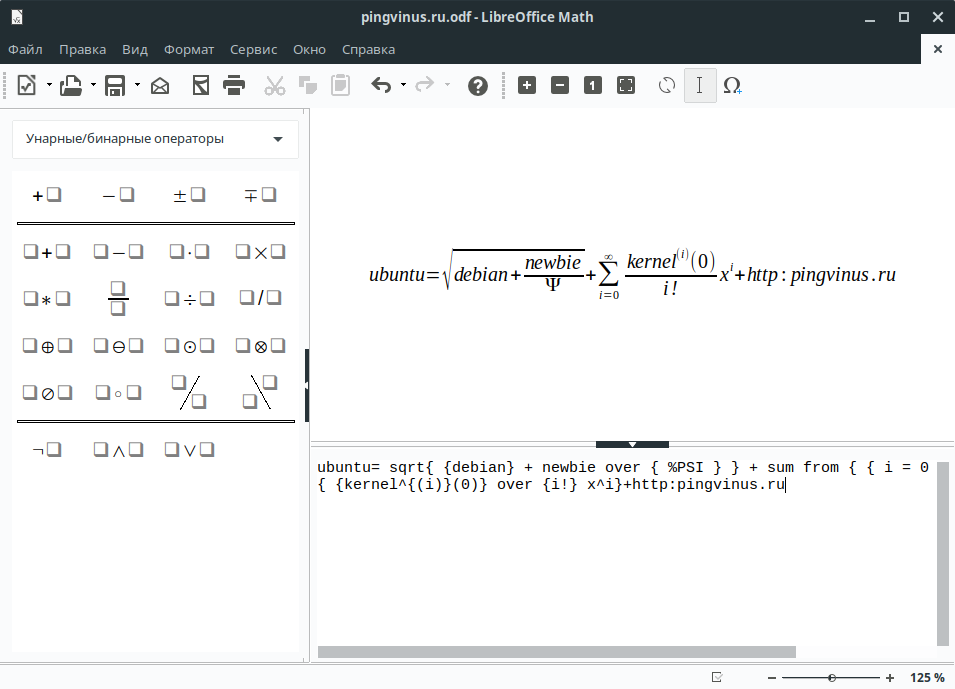 По словам разработчиков, Калькулятор GNOME является приложением, которое решает математические уравнения. Хотя это сначала, кажется, простой калькулятор только с основными арифметическими операциями, можно переключиться в Advanced, Financial или Режим программирования для нахождения удивительного набора возможностей.
По словам разработчиков, Калькулятор GNOME является приложением, которое решает математические уравнения. Хотя это сначала, кажется, простой калькулятор только с основными арифметическими операциями, можно переключиться в Advanced, Financial или Режим программирования для нахождения удивительного набора возможностей.
Калькулятор Advanced поддерживает много операций, включая логарифмы, факториалы, тригонометрические и гиперболические функции, подразделение модуля, комплексные числа, генерацию случайных чисел, главную факторизацию и преобразования единицы. Финансовый режим поддерживает несколько вычислений, включая периодическую процентную ставку, подарок, и будущее оценивает, дважды уменьшаясь и равномерную амортизацию и многих других. Финансовый режим поддерживает несколько вычислений, включая периодическую процентную ставку, подарок, и будущее оценивает, дважды уменьшаясь и равномерную амортизацию и многих других.
Содержание
- Метод 1: поиск и открытый через средство запуска приложения Ubuntu
- Метод 2: Из Списка приложений
- Метод 3: Добавьте в избранное и Откройтесь от панели Dock
- Метод 4: Открытый из Терминального приложения
- Метод 5: Используя окно Выполнить команду
- Метод 6: Используйте пользовательское сочетание клавиш
Метод 1: поиск и открытый через средство запуска приложения Ubuntu
Панель поиска Средства запуска Приложения Ubuntu помогает Вам в поиске установленных приложений и системных утилит, и также помогает Вам в нахождении тех, можно установить через менеджера Ubuntu Software. Так как Калькулятор Gnome установлен по умолчанию при поиске его через средство запуска.
Так как Калькулятор Gnome установлен по умолчанию при поиске его через средство запуска.
Просто нажмите результат поиска, и Ваше приложение Калькулятора откроется.
Метод 2: Из Списка приложений
Приложение Калькулятора Gnome также доступно в списке Вашего Ubuntu приложений. Как Вы могли бы знать, можно просмотреть установленные приложения UI через кнопку Applications, расположенную во вниз левом углу рабочего стола Ubuntu.
Метод 3: Добавьте в избранное и Откройтесь от панели Dock
Можно добавить приложение калькулятор в избранное. Это добавит его в Вашей панели Dock так, чтобы можно было получить доступ к нему быстро. Для добавления Калькулятора к избранному щелкните правой кнопкой по его значку, и выбор Добавляют в избранное из меню следующим образом:
Приложение Калькулятора будет добавлено на Ваше «Прикрепление», как показано ниже, от того, где можно получить доступ к нему через один щелчок.
Метод 4: Открытый из Терминального приложения
Для Терминально-опытного человека, получая доступ к Калькулятору через командную строку довольно просто.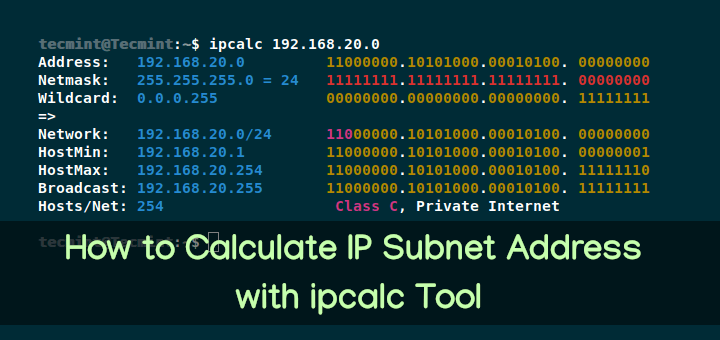 Откройте Terminal или через средство запуска Приложения или через ярлык Ctrl+Alt+T и выполните следующую команду:
Откройте Terminal или через средство запуска Приложения или через ярлык Ctrl+Alt+T и выполните следующую команду:
gnome-calculator
Можно выйти из Терминала при помощи команды выхода следующим образом:
Метод 5: Используя окно Выполнить команду
Можно использовать окно Выполнить команду для открытия Calculator следующим образом:
Используйте ярлык Alt+F2 для открытия окна Выполнить команду. Тогда введите следующую команду и поразите клавишу Enter:
Метод 6: Используйте пользовательское сочетание клавиш
Откройте утилиту Settings от поиска средства запуска приложения Ubuntu или кнопки направленной вниз стрелки, расположенной в главном правом углу Вашего экрана. Нажмите вкладку Devices из левого меню окна Settings. Затем нажмите на вкладку KeyBoard из меню Devices. Следующее представление Keyboard будет отображено в правильной панели:
С другой стороны, Вы можете непосредственно открытый утилита Settings в представлении Keyboard следующим образом:
Прокрутите представление Keyboard вниз в Настройках и нажмите + кнопка. Добавление Пользовательского диалогового окна Ярлыка появится. Введите следующую информацию в Добавление Пользовательского Диалогового окна Ярлыка:
Добавление Пользовательского диалогового окна Ярлыка появится. Введите следующую информацию в Добавление Пользовательского Диалогового окна Ярлыка:
Имя: calculator
Команда: gnome-calculator
Ярлык: Установите ярлык путем нажатия кнопки «Set Shortcut» и затем установки ярлыка путем нажимания, например, клавиш Super+C одновременно.
Ваш новый ярлык теперь установлен. Нажмите X кнопок для возврата к утилите Settings.
Мы описали все способы открыть приложение Калькулятора на Вашем Ubuntu. Можно теперь выбрать который способ выбрать в зависимости от потребности и простоты использования.
Пять команд для использования калькулятора в командной строке Linux
Как администратор Linux вы можете использовать калькулятор командной строки много раз в день для выполнения некоторых математических операций, используя команду bc.
Я несколько раз использовал команду bc при создании LVM для вычисления значений PE.
Калькулятор командной строки позволит нам выполнять все виды операций, таких как научные, финансовые или даже простые вычисления. Кроме того, его можно использовать в сценариях оболочки для сложных математических операций.
В этой статье описаны пять лучших команд для выполнения вычислений с помощью терминала. Они перечислены ниже:
- bc : Базовый калькулятор, используемый для базовой математики.
- calc : Альтернатива bc.
- gcalccmd : — это консольная версия утилиты Gnome Calculator.
- qalc : — консольная версия приложения-калькулятора Qalculate.
- expr & echo : Команда Linux используется для простейших математических вычислений.
1) Как выполнить расчет в Linux с помощью команды bc?
bs означает «Базовый калькулятор» . Он предлагает вам все, что вы ожидаете от научного, финансового или даже простого калькулятора.
bc — это язык, поддерживающий числа произвольной точности с интерактивным выполнением операторов. В синтаксисе есть некоторое сходство с языком программирования C.
По умолчанию команда bc предустановлена во всех системах Linux. Если нет, используйте следующие команды для его установки в зависимости от вашей среды:
$ sudo dnf install bc [ Fedora и CentOS/RHEL 8 ] $ sudo apt install bc [ Ubuntu/Debian ] $ sudo pacman -S bc [ Arch Linux/Manjaro ] $ sudo yum install bc [ CentOS/RHEL 6/7 ] $ sudo zypper install bc [ openSUSE Leap ]
1.a) Как использовать команду bc
Просто введите "bc" на своем терминале, чтобы запустить команду bc, и используйте следующие символы для расчета:
- Plus: Дополнение
- Минус: Вычитание
- Прямая черта: Дивизион
- снова сделано.
$ до н.
 э.
до н.э. 1.07.1
Copyright 1991–1994, 1997, 1998, 2000, 2004, 2006, 2008, 2012–2017 Free Software Foundation, Inc.
Это бесплатное программное обеспечение АБСОЛЮТНО БЕЗ ГАРАНТИЙ.
Для получения подробной информации введите «гарантия».
1+2
3
10-5
5
2*5
10
10/2
5
(2+4)*5-5
25
выйти
э.
до н.э. 1.07.1
Copyright 1991–1994, 1997, 1998, 2000, 2004, 2006, 2008, 2012–2017 Free Software Foundation, Inc.
Это бесплатное программное обеспечение АБСОЛЮТНО БЕЗ ГАРАНТИЙ.
Для получения подробной информации введите «гарантия».
1+2
3
10-5
5
2*5
10
10/2
5
(2+4)*5-5
25
выйти Используйте флаг «
-l» для определения стандартной математической библиотеки:$ bc -l до н.э. 1.07.1 Copyright 1991–1994, 1997, 1998, 2000, 2004, 2006, 2008, 2012–2017 Free Software Foundation, Inc. Это бесплатное программное обеспечение АБСОЛЮТНО БЕЗ ГАРАНТИЙ. Для получения подробной информации введите «гарантия». 3/5 .600000000000000000000 quit
2) Как использовать терминал Linux в качестве калькулятора с помощью команды calc?
calc — это калькулятор произвольной точности с богатым набором встроенных математических и программных функций.
Это простой калькулятор, который позволяет нам выполнять все виды расчетов в командной строке Linux, которая предварительно не установлена, и для ее установки вам необходимо использовать приведенные ниже команды.

Для систем «Fedora» и «RHEL/CentOS 8» используйте команду dnf для установки calc :
$ sudo dnf install calc
Для систем «Debian/Ubuntu» 1 используйте команду 2 apt, 0 для установки calc:
$ sudo apt install apcalc
Для систем на базе «Arch Linux» используйте команду pacman для установки calc :
$ sudo pacman -S calc
Для систем «RHEL/CentOS 6/7» используйте команду 1 yum3 для установки
2 calc :
$ sudo yum install calc
Для системы «openSUSE Leap» используйте команду zypper для установки calc :
$ sudo zypper install calc
9005 Расчеты и команды
2.a) альтернатива bc и может использоваться для любых математических вычислений прямо из терминала, как показано ниже.
Интерактивный режим:
$ расчет Калькулятор произвольной точности в стиле C (версия 2.
 12.7.1)
Calc является открытым программным обеспечением. Для сведений о лицензии введите: help copyright
[Введите «exit», чтобы выйти, или «help», чтобы получить помощь.]
; 5+1
6
; 5-1
4
; 5*2
10
; 10/2
5
; выйти
12.7.1)
Calc является открытым программным обеспечением. Для сведений о лицензии введите: help copyright
[Введите «exit», чтобы выйти, или «help», чтобы получить помощь.]
; 5+1
6
; 5-1
4
; 5*2
10
; 10/2
5
; выйти Неинтерактивный режим:
$ расчет 3/5 0.6
3) Как выполнить расчет в Linux с помощью команды gcalccmd?
gnome-calculator является официальным калькулятором среды рабочего стола GNOME, тогда как ‘gcalccmd’ — это консольная версия утилиты Gnome Calculator. По умолчанию он установлен на рабочем столе GNOME, независимо от вашего дистрибутива.
3.a) Команда gcalccmd для выполнения вычислений
Я добавил несколько примеров, и это может выполнять вычисления, аналогичные другим калькуляторам командной строки, упомянутым выше.
Примечание. Чтобы выйти из команды gcalccmd, нажмите «Ctrl+d» или введите «quit»
$ gcalccmd > 5+1 6 > 5-1 4 > 5*2 10 > 10/2 5 > кв (16) 4 > 3/5 0,6 > quit
4) Как выполнить расчет в Linux с помощью команды qalc?
Qalc — это консольная версия приложения-калькулятора Qalculate, которое используется как многоцелевой калькулятор.
 Он прост в использовании, но предоставляет универсальные функции.
Он прост в использовании, но предоставляет универсальные функции.Если вы ищете калькулятор с некоторыми дополнительными функциями, такими как преобразование валюты, расчет процентов и расчет единиц, Qalc удовлетворит ваши потребности.
$ sudo dnf установить libqalculate [ Fedora и CentOS/RHEL 8 ] $ sudo apt установить libqalculate [ Ubuntu/Debian ] $ sudo pacman -S libqalculate [ Arch Linux/Manjaro ] $ sudo yum установить libqalculate [ CentOS/RHEL 6/7 ] $ sudo zypper install libqalculate [ openSUSE Leap ]
4.a) Команда qalc для выполнения вычислений
Я добавил несколько примеров ниже, чтобы продемонстрировать это:
$ qalc > 5+1 5 + 1 = 6 >ответ*2 ответ * 2 = 12 > ответ-2 ответ - 2 = 10 > 1 доллар в рублях 1 * доллар = ок. 73 069 индийских рупий61 > 1 SGD в RUB 1 * сингапурский доллар = прибл. 54,491817 индийских рупий > quit
5) Как выполнить базовые вычисления в Linux с помощью команды expr & echo?
Если вы просто хотите выполнять базовые вычисления, вам не нужно устанавливать в вашей системе какое-либо приложение-калькулятор.
 Вы можете сделать это в оболочке bash, используя команды expr и echo.
Вы можете сделать это в оболочке bash, используя команды expr и echo.Оба включены в пакет «coreutils» , который предустановлен почти во всех дистрибутивах Linux.
5.a) команда expr для выполнения вычисления
Используйте следующий формат для основных расчетов.
Для сложения, вычитания и деления
$ expr 5 + 1 6 $ выражение 5 - 1 4 $ вып 10 / 2 5
Для умножения: «обратная косая черта» должна быть добавлена перед звездочкой:
$ expr 10 \* 2 20
5.b) команда echo для выполнения вычисления
$ echo $((5+5)) 10 $эхо$((10-4)) 6 $эхо $((10*4)) 40 $эхо $((10/2)) 5
Подведение итогов
Мы показали вам, как использовать терминал Linux в качестве калькулятора, независимо от вашего дистрибутива.
Если эта статья оказалась для вас полезной, поделитесь ею с друзьями и распространите знания. Пожалуйста, не стесняйтесь комментировать ниже, если у вас есть какие-либо вопросы/проблемы.
 Мы свяжемся с вами, как только сможем. Приятного обучения!
Мы свяжемся с вами, как только сможем. Приятного обучения!Рекомендация по программному обеспечению
— Мощный графический калькулятор для Linux?
Что такое хороший графический калькулятор для Linux?
- рекомендации по программному обеспечению
- калькулятор
8
Самые известные из них:
- Калькулятор гномов
- галькулятор
- храсч
- ккал
Все они имеют базовый и научный режимы.
По умолчанию Ubuntu поставляется с «калькулятором Gnome», если вы не используете определенный вариант Ubuntu.
Gnome Calculator:
Например, в «Kubuntu» у вас должно быть «kcalc».
Квыч:
галкулятор
Есть и другие доступные опции, такие как «xcalc», я сам использую
galculator, устанавливаю его с помощью:sudo apt install galculator
Он легкий и очень быстрый, не имеет большого количества зависимостей, прост в использовании и обладает хорошими функциями.

Бумажный режим:
Научный вид:
Extcalc
Если вы ищете что-то с большим количеством функций, я думаю, вы ищете «Extcalc».
2
Если в ваших расчетах используются единицы измерения, например, в уравнениях физики или электроники, я бы рекомендовал Qalculate.
Он поддерживает использование единиц измерения в выражениях, поэтому вам не нужно беспокоиться о преобразовании единиц измерения вручную. Это также хорошая проверка того, правильно ли вы ввели уравнение (это называется анализом размерностей).
3
Я лично фанат спидкранча, потому что он имеет приличный список общих физических и химических констант и запоминает вашу историю между сессиями:
Как отмечено в комментариях @Michael:
[Также] легко смешивать/преобразовывать шестнадцатеричные, двоичные и десятичные представления чисел.

 3 Команда expr
3 Команда expr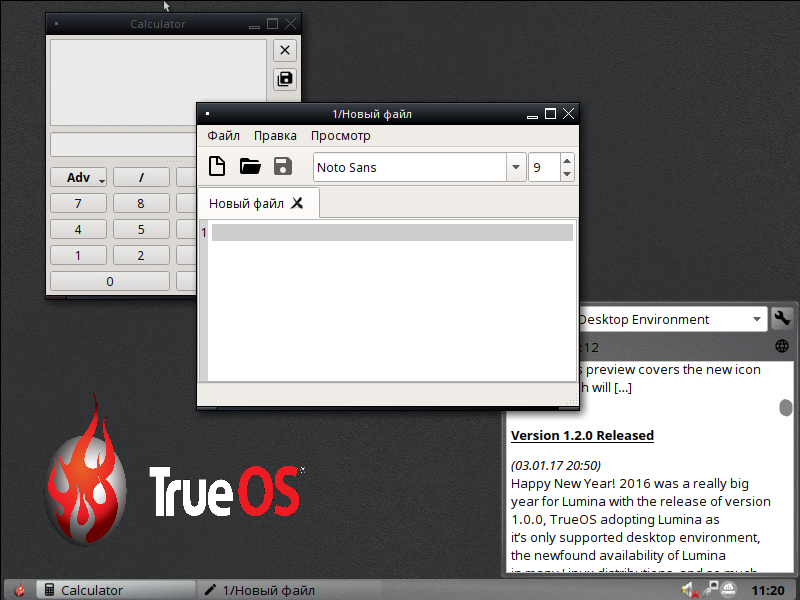 э.
до н.э. 1.07.1
Copyright 1991–1994, 1997, 1998, 2000, 2004, 2006, 2008, 2012–2017 Free Software Foundation, Inc.
Это бесплатное программное обеспечение АБСОЛЮТНО БЕЗ ГАРАНТИЙ.
Для получения подробной информации введите «гарантия».
1+2
3
10-5
5
2*5
10
10/2
5
(2+4)*5-5
25
выйти
э.
до н.э. 1.07.1
Copyright 1991–1994, 1997, 1998, 2000, 2004, 2006, 2008, 2012–2017 Free Software Foundation, Inc.
Это бесплатное программное обеспечение АБСОЛЮТНО БЕЗ ГАРАНТИЙ.
Для получения подробной информации введите «гарантия».
1+2
3
10-5
5
2*5
10
10/2
5
(2+4)*5-5
25
выйти 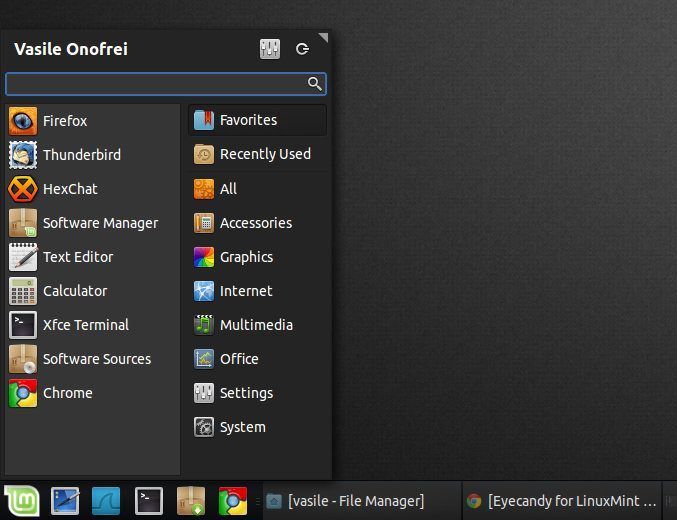
 12.7.1)
Calc является открытым программным обеспечением. Для сведений о лицензии введите: help copyright
[Введите «exit», чтобы выйти, или «help», чтобы получить помощь.]
; 5+1
6
; 5-1
4
; 5*2
10
; 10/2
5
; выйти
12.7.1)
Calc является открытым программным обеспечением. Для сведений о лицензии введите: help copyright
[Введите «exit», чтобы выйти, или «help», чтобы получить помощь.]
; 5+1
6
; 5-1
4
; 5*2
10
; 10/2
5
; выйти  Он прост в использовании, но предоставляет универсальные функции.
Он прост в использовании, но предоставляет универсальные функции. Вы можете сделать это в оболочке bash, используя команды expr и echo.
Вы можете сделать это в оболочке bash, используя команды expr и echo. Мы свяжемся с вами, как только сможем. Приятного обучения!
Мы свяжемся с вами, как только сможем. Приятного обучения!
